Importazione contatti tramite excel
Oltre alla creazione manuale dei contatti è possibile importarne nuovi tramite excel
Il file excel non deve avere una formattazione particolare, il file però deve contenere per ogni riga il singolo contatto con all’interno una serie di colonne che contengano tutti i dati dello stesso (ad esempio: nome, cognome, indirizzo , comune, provincia, etc..)
Una volta scelto il file dal proprio dispositivo clicca su “carica”
Una nota importante: una volta importato il file, Bman, andrà a leggere i dati solo dal foglio nominato con la dicitura Foglio1 (vedi immagine sotto) pertanto controllare che il foglio che ha i dati da importare sia chiamato correttamente
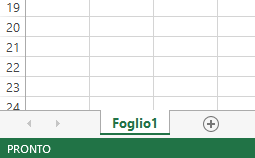
Sulla destra è presente un pannello “informazioni per la costruzione del file” nel quale sono specificate tutte le informazioni indispensabili per la costruzione corretta del file excel, è quindi importate leggere queste specifiche che variano in base alle diverse procedure di importazione.
Durante l’importazione del file verrà richiesto di associare le colonne dell’excel ai campi di Bman e come gestire i dati
Associazione campi Excel -> Bman:
Nella parte sinistra “colonne importate” verrà mostrata la prima riga del file excel contenente le sue colonne, mentre sulla destra “campi Bman” sarà possibile scegliere quale campo di Bman associare alle colonne di excel (Bman tenta di associare i campi che hanno un nome simile alle colonne del file excel, controllare però manualmente che siano corrette)
Opzioni
Listino sconto: si può scegliere quale listino associare ai contatti che stiamo importando (pertanto se abbiamo bisogno di importare clienti che hanno dei listini differenti, sarà necessario eseguire più importazioni, una per ogni listino)
Gruppo di Contatti: si può scegliere quale gruppo di contatto associare ai contatti che stiamo importando (pertanto se abbiamo bisogno di importare clienti che devono essere assciati a diversi gruppi di contatto, sarà necessario eseguire più importazioni)
Differenzia campi tra Vendite (Clienti) e Acquisti (Fornitori): se abilitato permette di importare dati distinti della sezione “Opzioni utilizzate nella compilazione di documenti” per clienti e fornitori
Cliccare su “Salva”, se tutto coretto entreremo nelle “Importazione 3^ Fase”:
Qui avremo l’ultima possibilità di verificare che sia stata effettuata una corretta associazione dei campi, oltre ad impostare alcune ultime opzioni : Salta prima riga (riga di intestazione).
Cliccare su “Salva” per lanciare l’importazione